
सामग्री
- टी-मोबाइल वनप्लस 6 टी सॉफ्टवेअर रूपांतरित कसे करावे
- पहिला चरण: मालमत्ता डाउनलोड करा
- चरण दोन: फ्लॅश करण्यासाठी पीसी तयार करा
- चरण तीन: फ्लॅश करण्यासाठी फोन तयार करा
- चरण चार: आपले डिव्हाइस फ्लॅश करा

वनप्लस 6 टी हे अमेरिकेतील भागीदार वाहकासह विशेषत: टी-मोबाइलसह विक्री करणारे कंपनीचे पहिले डिव्हाइस आहे. अशाच प्रकारे, वनप्लसकडून थेट किंवा तृतीय-पक्षाद्वारे न घेता आपण कॅरियरद्वारे विकत घेतलेला टी-मोबाइल वनप्लस 6 टी आपल्या मालकीचा असू शकेल.
आपल्याला काय माहित नाही हे आहे की जेव्हा आपण टी-मोबाइल वनप्लस डिव्हाइस खरेदी करता तेव्हा आपल्याला इतर स्त्रोतांकडून खरेदी केलेल्यासारखा अनुभव मिळत नाही. तेथे काही सूक्ष्म हार्डवेअर फरक आहेत (जसे की टी-मोबाइल प्रकारात ड्युअल सिम कार्ड ट्रेची कमतरता) तसेच काही सॉफ्टवेअर फरक देखील आहेत.
सॉफ्टवेअर अनलॉक करणे काही वापरकर्त्यांसाठी एक वेदनादायक बिंदू ठरू शकते, जे अनलॉक केलेले खरेदी करतात त्यांना अतिशय जलद Android अद्यतने मिळतात आणि सामान्यत: ब्लोट-फ्री अनुभव असतो. दरम्यान, टी-मोबाइल सॉफ्टवेअर अद्यतने हळू वेगवान आहेत आणि काही पूर्व-स्थापित अॅप्स आहेत ज्यांचे आपण डिव्हाइसला मुळे न बदलता / मोडींग केल्याशिवाय सुटका करू शकत नाही.
सुदैवाने, आपल्या टी-मोबाइल वनप्लस 6 टी वर सॉफ्टवेअर रूपांतरित करण्याचा आपल्यासाठी एक मार्ग आहे जेणेकरून ते मूलत: अनलॉक केलेल्या प्रकारासारखेच होईल. म्हणजेच आपल्या टी-मोबाइल फोनला नॉन-टी-मोबाइल रूप्यांप्रमाणेच ऑक्सिजन ओएस अद्यतने मिळतील आणि सर्व टी-मोबाइल ब्लॉटवेअर संपुष्टात येतील.
आपला टी-मोबाइल वनप्लस 6 टी अनलॉक केलेल्या प्रकारात रूपांतरित करण्यासाठी खाली अनुसरण करा!
टी-मोबाइल वनप्लस 6 टी सॉफ्टवेअर रूपांतरित कसे करावे

ऑक्टोबर 2018 मध्ये वनप्लस 6 टी लाँच केल्यापासून, टी-मोबाइल रॉमवर अनलॉक केलेला रॉम फ्लॅश करण्याची पद्धत आतापर्यंत चांगलीच स्थापित झाली आहे. असे म्हटले जात आहे, हे अद्याप अवघड आहे.
आम्ही सूचनांमध्ये जाण्यापूर्वी काही आहेतफार महत्वाचे हे करण्यापूर्वी आपल्याला समजणे आवश्यक असलेल्या गोष्टी:
- ही प्रक्रिया होईलआपल्या डिव्हाइसचा डेटा पूर्णपणे पुसून टाका. आपल्याला आवश्यक असलेल्या कोणत्याही गोष्टीचा पूर्ण बॅकअप खात्री करा.
- आपणअनलॉक केलेले बूटलोडर आवश्यक नाही हे काम करण्यासाठी. तुम्हीही सिम अनलॉक होण्यासाठी डिव्हाइसची आवश्यकता नाही. तथापि, ही प्रक्रियानाहीआपला बूटलोडर अनलॉक करा किंवा आपला फोन सिम अनलॉक करा. नवीन कॅरियरकडे जाण्यापूर्वी आपले टी-मोबाइल डिव्हाइस बिल पूर्णपणे भरणे हा एक मार्ग नाही.
- आत्ता म्हणून, ही पद्धतआपल्याला ओटीए अद्यतने प्राप्त करण्याची परवानगी देत नाही. नवीन अद्ययावत होताच आपण अद्याप ऑक्सिजन ओएसवर अद्यतनित करण्यास सक्षम असाल, परंतु आपल्याला तसे स्वहस्ते करण्याची आवश्यकता असेल. सुदैवाने ही प्रक्रिया अवघड नाही आणि वनप्लस येथे सोप्या सूचना देतात.
- आपल्याला हे करण्यासाठी विंडोज संगणकाची आवश्यकता असेल (सॉरी मॅकोस आणि लिनक्स वापरकर्त्यां).
- आपणास मूळ यूएसबी केबलची देखील आवश्यकता असेल जी आपल्या वनप्लस 6 टीसह आली. आपल्याकडे ते नसल्यास, एक उच्च-गुणवत्तेची, लहान आणि जाड केबल करेल. स्वस्त / पातळ केबल टाळा कारण कदाचित ते काम करू शकणार नाहीत आणि अडचणी निर्माण करतील.
एक शेवटची गोष्ट: आपल्या फोनचे सॉफ्टवेअर अॅप अॅप अॅपची कार्य करण्याची कार्यपद्धतीची हमी देऊ शकत नाही. जर आपण पत्राच्या सूचनांचे अनुसरण केले तर आपल्याला कोणत्याही समस्यांना तोंड देऊ नये, परंतु काही चुकल्यास आम्ही जबाबदार राहू शकत नाही. आपल्या स्वत: च्या जोखमीवर पुढे चला!
पहिला चरण: मालमत्ता डाउनलोड करा
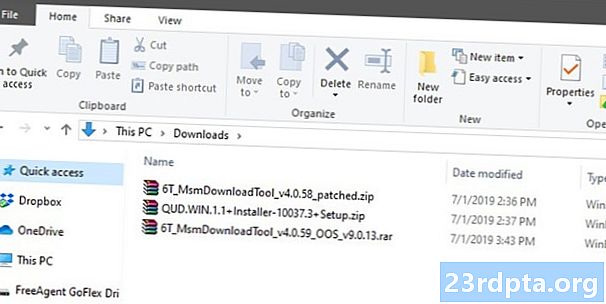
आपल्याला तीन सॉफ्टवेअर पॅकेजेस डाउनलोड करण्याची आवश्यकता आहेः आपल्या वनप्लस 6 टीसाठी नॉन-टी-मोबाइल ऑक्सिजन ओएस बिल्ड, फ्लॅश सुलभ करण्यासाठी आपल्या संगणकासाठी ड्रायव्हर्स आणि त्या सॉफ्टवेअरला स्थापित करण्याची परवानगी देणारा पॅच प्रोग्राम.
हे सॉफ्टवेअरचे तुकडे स्वतंत्र समुदाय विकसकांकडून आले आहेत. हे कोणत्याही प्रकारे अधिकृत नाहीत, म्हणून कृपया काळजीपूर्वक डाउनलोड करा.
आपल्याला आवश्यक असलेल्या सॉफ्टवेअरचा पहिला तुकडा म्हणजे ऑक्सिजन ओएसची सुधारित आवृत्ती. आपण या धाग्यावरील नवीनतम आवृत्ती येथे डाउनलोड करू शकताएक्सडीए डेव्हलपर. “डाउनलोड” या शीर्षकाखाली आपल्याला “6T MsmDownloadTool v4.x.xx (OOS v9.x.xx)” या नावांसह अनेक दुवे दिसतील. ज्यापैकी कोणालाही नवीनतम ऑक्सिजन ओएस आवृत्ती डाउनलोड करा.
वनप्लस डॉट कॉमसह इतर कोणत्याही स्रोतावरून ऑक्सिजन ओएस डाउनलोड करू नका. आपल्याला त्या थ्रेडमधील दुव्यांमधून सॉफ्टवेअर डाउनलोड करण्याची आवश्यकता आहे.
आपल्याला आवश्यक असलेले दुसरे बिट सॉफ्टवेअर त्याच पृष्ठावर उपलब्ध आहे. त्याच दुव्यांच्या यादीखाली आपल्याला एक वाहन दिसेल ज्याला “ड्रायव्हर” असे म्हणतात. या प्रक्रियेसाठी आवश्यक क्वालकॉम ड्राइव्हर्स डाउनलोड करण्यासाठी त्या क्लिक करा (ही पायरी वगळू नका!).
सॉफ्टवेअरचा तिसरा तुकडा एक पॅचिंग टूल आहे जो सार्वजनिक Google ड्राइव्ह फोल्डरमध्ये होस्ट केला जातो. ही लहान एक्जीक्यूटेबल फाइल आपल्या स्मार्टफोनला पॅच करेल आणि नंतर आपण आधीपासून डाउनलोड केलेल्या ऑक्सिजन ओएसची मोडडेड आवृत्ती स्थापित करेल. पुन्हा एकदा, हा एक सॉफ्टवेयर-विकसित सॉफ्टवेअरचा भाग आहे, म्हणूनच आपण योग्य स्थानावरून डाउनलोड करीत असल्याचे सुनिश्चित करा.
एकदा आपण आपल्या विंडोज-आधारित पीसीवर सॉफ्टवेअरचे ते तीन तुकडे डाउनलोड केल्यानंतर, पुढील चरणात जा.
चरण दोन: फ्लॅश करण्यासाठी पीसी तयार करा
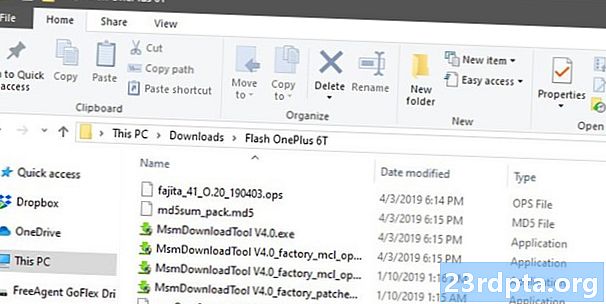
आता आपल्याकडे सर्व सॉफ्टवेअर असल्यामुळे आपल्याकडे फ्लॅशिंग प्रक्रियेसाठी आपला पीसी आणि टी-मोबाइल वनप्लस 6 टी सज्ज असणे आवश्यक आहे.
चला आपल्या पीसी सह प्रारंभ करूया. प्रथम, आपण वरून डाउनलोड केलेले क्वालकॉम ड्राइव्हर्स स्थापित करा एक्सडीए धागा. ड्रायव्हर्ससह असलेल्या पॅकेजचे नाव "QUD.WIN.1.x…" असावे ज्याचे पूर्ण फाइल नाव त्या नंतरचे नंबर आणि अक्षरे असतील. ती फाईल उघडा आणि आपल्याला तेथे सापडलेला EXE प्रोग्राम स्थापित करा.
आपल्याला इथरनेट ड्राइव्हर्स किंवा डब्ल्यूडब्ल्यूएएन ड्रायव्हर्स स्थापित करायचे असल्यास विचारले जाईल. असे झाल्यास, सुरक्षित होण्यासाठी, दोन्ही स्थापित करा: एकदा निवडलेल्या डब्ल्यूडब्ल्यूएएन पर्यायासह इंस्टॉलर चालवा, आणि नंतर पुन्हा इथरनेट पर्यायासह चालवा.
ड्राइव्हर्स स्थापित केल्यामुळे, पुढील चरण म्हणजे आपले अन्य दोन सॉफ्टवेअर तुकडे त्याच ठिकाणी काढणे म्हणजे ते एकत्र कार्य करू शकतील. फाईलच्या नावामध्ये “ओओएस” असलेल्या मोठ्या फाईलपासून प्रारंभ करा. त्या पॅकेजच्या आत, आपल्याला कमीतकमी पाच भिन्न फायली दिसतील (आपण केवळ दोन पाहिले तर आपण चुकीच्या पॅकेजमध्ये आहात). आपल्या संगणकावर त्या पाच फायली एका विशिष्ट ठिकाणी काढण्यासाठी आपला पसंतीचा प्रोग्राम (विनर, 7 झिप इ.) वापरा. आपण ते कोठे ठेवले याचा फरक पडत नाही, इतकेपर्यंत की ते सर्व काढले जातील आणि एकाच ठिकाणी.
शेवटी, आपण डाउनलोड केलेल्या अन्य पॅकेजची सामग्री मिळवा, जी सार्वजनिक Google ड्राइव्ह फोल्डरमधून काढली गेली आहे. या पॅकेजमध्ये दोन EXE फायली असाव्यात. त्या दोन फायली मिळवाआपण मागील फायली काढल्या त्याच स्थानावर. पुन्हा एकदा, या सर्व काढलेल्या फायली एकाच फोल्डरमध्ये एकत्र केल्याशिवाय आपण कोठे ठेवत आहात हे फरक पडत नाही.
आता, आपल्या संगणकावर नवीन क्वालकॉम ड्राइव्हर्स आणि एका फोल्डरमध्ये सात काढलेल्या फाइल्स असाव्यात. आपला पीसी तयार आहे!
चरण तीन: फ्लॅश करण्यासाठी फोन तयार करा

चला आपला टी-मोबाइल वनप्लस 6 टी सज्ज होण्याकडे जाऊया. प्रथम, कडे जा सेटिंग्ज> सिस्टम> विकसक पर्याय. आपल्याला विकसक पर्याय दिसत नसल्यास, वर जासेटिंग्ज> फोन बद्दल आणि आपण आता विकसक आहात असेपर्यंत आपल्या सॉफ्टवेअर बिल्ड नंबरवर बर्याच वेळा टॅप करा. विकसक पर्याय आता तिथे असतील.
विकसक पर्यायांमध्ये, यूएसबी डीबगिंग शोधा आणि सक्षम करा.नंतर, मूळ यूएसबी केबल किंवा कोठूनही आपल्या फोनवर संगणकाशी कनेक्ट करा. आपण नुकत्याच जोडलेल्या संगणकावर आपला विश्वास आहे का असा विचारत आपल्या फोनवर एक पॉप-अप दिसावा, जे आपण स्पष्टपणे केले पाहिजे.
पुढे, आपला वनप्लस 6 टी अनप्लग करा आणि त्यास पूर्णपणे उर्जा द्या.
एकदा अनप्लग केले आणि चालू केले की एकाच वेळी व्हॉल्यूम अप आणि व्हॉल्यूम डाउन की दाबून धरा. दोन्ही बटणे खाली धरून ठेवताना, आपल्या यूएसबी केबलला परत इन करा. एकदा आपल्या फोनच्या प्रदर्शनात काही प्रकारची प्रतिमा दिसल्यास आपण बटणे जाऊ शकता.
आपण आता अंतिम टप्प्यासाठी सज्ज आहात!
चरण चार: आपले डिव्हाइस फ्लॅश करा
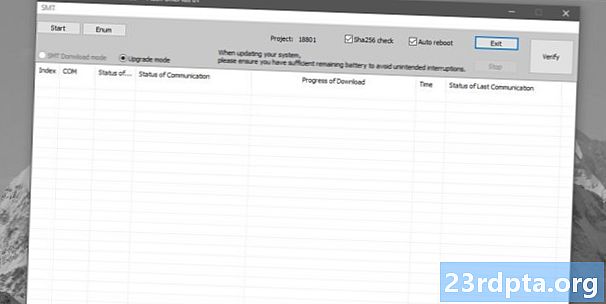
रीकॅप करण्यासाठी, आपल्याकडे आता पुढील गोष्टी केल्या पाहिजेत:
- क्वालकॉम ड्राइव्हर्स डाउनलोड आणि स्थापित केले
- डाउनलोड केलेले, काढलेले आणि दोन संकुले आयोजित केल्या आहेत जेणेकरून त्यामधील सर्व फायली आपल्या संगणकावरील एका फोल्डरमध्ये असतील
- आपल्या टी-मोबाइल वनप्लस 6 टी वर यूएसबी डीबगिंग सक्षम केले
- आपला फोन योग्य प्रकारे आपल्या PC वर कनेक्ट केला जेणेकरून तो योग्य मोडमध्ये असेल
सर्व काही करून, आपण फ्लॅश करण्यास सज्ज आहात! आपण जिथे आपल्या सर्व पॅकेज फायली काढल्या ते फोल्डर उघडा. त्या फोल्डरमध्ये आपण “एमएसएमडाऊनलोडटूल व्ही. एक्स_फैक्टरी_पाचेड.एक्सई” नावाची फाईल पहावी जिथे “एक्स” एक क्रमांक आहे. त्या EXE फाईलवर डबल क्लिक करा.
एक नवीन प्रोग्राम उघडेल. ज्या क्षेत्रामध्ये “COM” म्हटले आहे त्याकडे पहा. आपण त्या क्षेत्रामध्ये काहीतरी पाहिले पाहिजे जसे की “COM2” किंवा “COM4”. त्या क्षेत्रामध्ये असे काहीतरी आहे तोपर्यंत काही संख्या COM चे अनुसरण करीत नाही.
“कनेक्शनची स्थिती” म्हणणार्या फील्डखाली तुम्हाला “कनेक्ट केलेला” हा शब्द दिसायला हवा. असे असल्यास, आपण तयार आहात! नसल्यास, येथूनच थांबा आणि मागील विभागांमधील सूचना पुन्हा वाचा, कारण आपण काहीतरी चुकले असेल.
एकदा आपण सर्व सेट झाल्यानंतर प्रोग्राम विंडोच्या वरील डाव्या बाजूस स्टार्ट बटण दाबा. एकदा आपण त्यावर क्लिक केल्यानंतर, परत बसा आणि प्रोग्रामला त्यास करू द्या. हे लागू शकेल10 मिनिटांपर्यंत हे पूर्ण करण्यासाठी, म्हणून प्रोग्राम बंद करू नका, आपला फोन अनप्लग करा किंवा तो होईपर्यंत आपला संगणक बंद करा.
संबंधित: वनप्लस 6 टी वि Appleपल आयफोन एक्सआर: त्यांच्या किंमती आपल्याला मूर्ख बनवू देऊ नका
आपण प्रोग्राममधील हिरवा "डाउनलोड पूर्ण" मजकूर आणि आपला वनप्लस 6 टी स्वयंचलितपणे रीबूट करता तेव्हा आपल्याला प्रक्रिया पूर्ण झाल्याची माहिती होईल. एकदा आपला फोन रीबूट झाल्यानंतर आपण तो सुरक्षितपणे प्लग इन करू आणि डेस्कटॉप प्रोग्रामच्या बाहेर बंद करू शकता.
जर सर्व काही चांगले झाले तर आपल्याकडे आता आपल्या फोनवर वनप्लस 6 टी रॉमची अनलॉक केलेली आवृत्ती आहे. पुढे जाणे, आपण टी-मोबाइलची स्वतःची अद्यतने देण्याची प्रतीक्षा करण्याची आवश्यकता दूर करुन आपण थेट कंपनीच्या वेबसाइटवरून अधिकृत वनप्लस 6 टी अद्यतने स्थापित करू शकता. आपणास असेही आढळेल की यापुढे आपल्या फोनवर टी-मोबाइल ब्लॅटवेअर नाही.
असे केल्यावर आपण ऑक्सिजन ओएसच्या टी-मोबाइल आवृत्तीवर परत जायचे असे ठरविल्यास ते सहज केले जाते. आपणास काही नवीन सॉफ्टवेअर डाउनलोड करण्याची आवश्यकता वगळता प्रक्रिया एकसारखीच आहे. एक आहे एक्सडीए आपल्याला काय करावे लागेल या सूचनांसह धागा.
द्रुत साइड नोट म्हणून, आपले नवीन सॉफ्टवेअर ड्युअल सिम कार्ड ट्रेला देखील समर्थन देते. तथापि, आपल्या टी-मोबाइल वनप्लस 6 टी मध्ये ती ट्रे नाही. आपण ईबे सारख्या स्रोताकडून एखादी ऑनलाईन खरेदी केल्यास आपण ते सहजपणे पॉप इन करू शकता आणि ते सामान्यप्रमाणे कार्य करेल. या फ्लॅशिंग प्रक्रियेचा हा निफ्टी पर्क आहे.
आपल्याकडे टी-मोबाइल वनप्लस 7 प्रो आहे? आमच्याकडे लवकरच ऑक्सिजन ओएसच्या अनलॉक केलेल्या आवृत्तीमध्ये ते डिव्हाइस फ्लॅश कसे करावे यासंबंधी सूचनांसह लेखांचा एक लेख मिळेल म्हणूनच रहा.
पुढे: वनप्लस 7 प्रो वि वनप्लस 6 टी वि वनप्लस 6: आपण आणखी 120 डॉलर काय मिळवत आहात?

